一键还原工具怎么用?一键系统还原软件哪个比较好用? 当前热议
一键还原工具怎么用?
1、首先自然是下载深度一键还原了,我们可以直接百度,深度一键还原软件会出现很多相关下载,目前最高版本好像是5.1版本,因此下载的时候超过5.1的都是病毒,即便是下载没有超过的也要注意安全,尽量到大型软件网站进行下载。
2、接着就是软件的安装了,解压缩下载的压缩文件,里面只有两个文件,一个删除一键还原,一个安装一键还原,我们点击安装文件进行安装,整个过程都是DOS安装,不需要我们进行操作,十几秒过后便会完成软件的安装,操作过程非常简单,小编就不详述了。
3、安装完成后会在桌面生成一个快捷方式,我们双击它进行下一步操作。打开之后我们会看到一个非常简洁的界面,只有四个操作选项,第一次使用深度一键还原,会看到左下角有提示,说你从未备份过系统,而且一键还原系统的按钮也是灰色的,因此,我们首先要做的就是备份操作系统,选择一键备份系统,点击确定开始备份。
4、进行正式的备份之前,会弹出两个对话框以作确认,第一个对话框是提示你备份的路径,是备份在最后一个分区GHOST目录下,第二个对话框提示你准备就绪是否重启电脑,我们点击是,系统将会自动重启开始备份操作。
5、接着就会开始一些列的备份操作,每项命令之间都会有几秒钟让你思考和确定的时间,如果你不进行阻止操作的话,系统便会自动为你开始备份操作,具体备份的时间根据你的电脑不同可能不一样,小编是使用虚拟机进行的实验,本身电脑配置就不高,再加上运行虚拟机,可谓是非常缓慢,因此备份时间可能有些长。
6、完成备份之后电脑会自动重启,接着我们来到最后一个分区,此时我们可以看到多了一个GHOST目录,打开此目录,我们会发现一个GHO文件,这就是我们操作系统的备份文件了,以后我们一键还原系统就全指望它了。
7、备份操作已经完成,我们再次打开桌面上的深度一键还原快捷方式,我们会发现原来灰色的一键还原已经变成为可能选中的状态,左下角也变成了已做备份,再次证明了我们已经成功备份了操作系统,剩下的就是进行还原操作了,还原操作很简单,可以通过桌面快捷方式进行还原,同时可以通过开机启动的启动项进行一键还原。
8、至此,深度一键还原工具的使用方法已经大概介绍完了,之所以是大概,是因为还有安装镜像系统没有进行介绍,其实所谓镜像安装,也就是GHOST安装,安装过程都是相同的,虽然操作并不是很复杂,但毕竟没有一键还原怎么用这么简单。

一键系统还原软件哪个比较好用?
1、雨过天晴一键还原
雨过天晴一键还原是一种强大的多点还原系统保护和一键还原软件,它可以迅速清除电脑中存在的故障将瘫痪的系统恢复到正常的工作状态,此外还可以恢复损坏和丢失的文件,以及保护您的电脑免受病毒的侵害。雨过天晴一键还原免费版是在专业版基础上,重新修改了软件界面,更加方便使用,可以快速做系统备份,具有多点还原、快速恢复、文件恢复、定时任务、权限管理等强大实用的功能。
2、绿叶一键还原精灵
绿叶一键还原精灵是一款小巧免费的系统还原工具,它的操作简单明了,用户可以通过它轻易的对系统进行备份和还原,非常的方便。绿叶一键还原精灵支持用户禁止访问IDE设备,并且支持设置密码,支持检查GHO的完整性,支持忽略CRC错误,之处自定义GHOST版本,支持完成后关机,非常方便!
3、菜鸟一键还原
菜鸟一键还原在Windows下快捷简单的操作,即可轻松完成对系统的备份和恢复操作,不需要进入DOS进行复杂操作,让菜鸟也会做一键备份一键还原,软件备份还原工作完成后自动恢复启动菜单,不影响操作系统启动选择,软件基于Ghost V11 开发性能稳定。
-
 一键还原工具怎么用?一键系统还原软件哪个比较好用? 当前热议 一键还原工具怎么用?1、首先自然是下载深度一键还原了,我们可以直
一键还原工具怎么用?一键系统还原软件哪个比较好用? 当前热议 一键还原工具怎么用?1、首先自然是下载深度一键还原了,我们可以直 -
 大理到双廊要多久?大理到洱海多远? 大理到双廊要多久火车:大理火车站到双廊61 5公里,乘汽车需要1小时21
大理到双廊要多久?大理到洱海多远? 大理到双廊要多久火车:大理火车站到双廊61 5公里,乘汽车需要1小时21 -
 股市一片红是什么意思?什么因素会导致股市一片红? 股市一片红是什么意思?股市一片红是指在股市交易中,多数股票的价格
股市一片红是什么意思?什么因素会导致股市一片红? 股市一片红是什么意思?股市一片红是指在股市交易中,多数股票的价格 -
 民生助粒贷有房贷怎么申请业主贷?民生业主贷额度循环吗? 民生助粒贷有房贷怎么申请业主贷民生助粒贷这个借款口子主要针对的
民生助粒贷有房贷怎么申请业主贷?民生业主贷额度循环吗? 民生助粒贷有房贷怎么申请业主贷民生助粒贷这个借款口子主要针对的 -
 杭州西湖旅游指南有哪些?杭州特产有哪些?_环球视点 杭州西湖旅游指南有哪些?杭州西湖自古以来就是一个极具历史文化价值
杭州西湖旅游指南有哪些?杭州特产有哪些?_环球视点 杭州西湖旅游指南有哪些?杭州西湖自古以来就是一个极具历史文化价值 -
 当前要闻:社保查询个人账户明细的方法有哪些?社保允许几个月未到账? 社保查询个人账户明细的方法有哪些?1、社保局查询:参保者携带个人
当前要闻:社保查询个人账户明细的方法有哪些?社保允许几个月未到账? 社保查询个人账户明细的方法有哪些?1、社保局查询:参保者携带个人
-
 一键还原工具怎么用?一键系统还原软件哪个比较好用? 当前热议 一键还原工具怎么用?1、首先自然是下载深度一键还原了,我们可以直
一键还原工具怎么用?一键系统还原软件哪个比较好用? 当前热议 一键还原工具怎么用?1、首先自然是下载深度一键还原了,我们可以直 -
 明日之后弓箭怎么做?明日之后装备制作台怎么做? 每日观察 明日之后弓箭怎么做?1、在游戏中制作简易的弓箭,玩家首先点击配方
明日之后弓箭怎么做?明日之后装备制作台怎么做? 每日观察 明日之后弓箭怎么做?1、在游戏中制作简易的弓箭,玩家首先点击配方 -
 热头条丨点映和正式上映的内容一样吗?点映什么意思? 点映和正式上映的内容一样吗?一样 一、点映介绍 点映和正式播出的
热头条丨点映和正式上映的内容一样吗?点映什么意思? 点映和正式上映的内容一样吗?一样 一、点映介绍 点映和正式播出的 -
 笔迹司法鉴定的费用是什么?笔迹鉴定的流程是什么? 一、笔迹鉴定机构有哪些司法机关或者具备专业资格的单位,笔迹鉴定
笔迹司法鉴定的费用是什么?笔迹鉴定的流程是什么? 一、笔迹鉴定机构有哪些司法机关或者具备专业资格的单位,笔迹鉴定 -
 环球快播:怎么办理社保补缴?购买少儿医疗保险怎么操作? 怎么办理社保补缴?不同地区的社保补缴的办理流程还是有些许差别的,
环球快播:怎么办理社保补缴?购买少儿医疗保险怎么操作? 怎么办理社保补缴?不同地区的社保补缴的办理流程还是有些许差别的, -
 第十届中国中小企业投融资交易会在京召开_全球快播 第十届中国中小企业投融资交易会在京召开---人民网北京7月6日电(记者
第十届中国中小企业投融资交易会在京召开_全球快播 第十届中国中小企业投融资交易会在京召开---人民网北京7月6日电(记者 -
 公司追讨债务的合法手段有哪些?欠款纠纷起诉时效是多久? 一、公司追讨债务的合法手段有哪些公司欠债追讨的方式有:1 电话、信函、传真、电子邮件等方式催收付款;2 索要确认函和书面付款计划;3 商业
公司追讨债务的合法手段有哪些?欠款纠纷起诉时效是多久? 一、公司追讨债务的合法手段有哪些公司欠债追讨的方式有:1 电话、信函、传真、电子邮件等方式催收付款;2 索要确认函和书面付款计划;3 商业 -
 富瑞特装是不是国企?富瑞特装的优缺点是什么? 焦点消息 富瑞特装是不是国企?富瑞特装不是国企。富瑞特装全称张家港富瑞特种
富瑞特装是不是国企?富瑞特装的优缺点是什么? 焦点消息 富瑞特装是不是国企?富瑞特装不是国企。富瑞特装全称张家港富瑞特种 -
 什么因素可以导致承运人不承担责任?承运人责任有哪些? 一、什么因素可以导致承运人不承担责任可以导致承运人不承担责任的因素如下:1 船长、船员、引航员或者承运人的其他受雇人在驾驶船舶或者管
什么因素可以导致承运人不承担责任?承运人责任有哪些? 一、什么因素可以导致承运人不承担责任可以导致承运人不承担责任的因素如下:1 船长、船员、引航员或者承运人的其他受雇人在驾驶船舶或者管 -
 环球时讯:中国专家对IAEA仓促发布日本福岛核污染水排海问题综合评估报告表示遗憾 7月4日,正在日本访问的国际原子能机构(IAEA)总干事格罗西向日本政府
环球时讯:中国专家对IAEA仓促发布日本福岛核污染水排海问题综合评估报告表示遗憾 7月4日,正在日本访问的国际原子能机构(IAEA)总干事格罗西向日本政府 -
 环球热讯:同气是指什么关系(同气连枝形容什么感情) 同气是指什么关系(同气连枝形容什么感情),一起来了解下吧。同气是
环球热讯:同气是指什么关系(同气连枝形容什么感情) 同气是指什么关系(同气连枝形容什么感情),一起来了解下吧。同气是 -
 执行法院拍卖房产需要六个月左右吗?法院拍卖房子有风险吗? 一、执行法院拍卖房产需要多久执行法院拍卖房产需要六个月左右。委托评估机构对查封涉案房屋进行价值评估需要两个月左右,委托拍卖机构进行
执行法院拍卖房产需要六个月左右吗?法院拍卖房子有风险吗? 一、执行法院拍卖房产需要多久执行法院拍卖房产需要六个月左右。委托评估机构对查封涉案房屋进行价值评估需要两个月左右,委托拍卖机构进行 -
 焦点滚动:信用卡有额度不能取现怎么解决?如何办理上海信用卡ETC? 信用卡有额度不能取现怎么解决?【1】信用卡被冻结在使用信用卡的时
焦点滚动:信用卡有额度不能取现怎么解决?如何办理上海信用卡ETC? 信用卡有额度不能取现怎么解决?【1】信用卡被冻结在使用信用卡的时 -
 【时快讯】起诉多久才能立案?起诉是什么意思? 起诉多久才能立案起诉多久才能立案,具体情况如下:起诉后,符合起
【时快讯】起诉多久才能立案?起诉是什么意思? 起诉多久才能立案起诉多久才能立案,具体情况如下:起诉后,符合起 -
 全球快资讯:偷渡罪会影响后代吗?偷渡罪一般判多少年? 偷渡罪会影响后代吗?只要是刑事犯罪,受到过刑事处罚,就会影响直系亲
全球快资讯:偷渡罪会影响后代吗?偷渡罪一般判多少年? 偷渡罪会影响后代吗?只要是刑事犯罪,受到过刑事处罚,就会影响直系亲 -
 定金不退可以打12315投诉吗?合同定金不退的情况是什么? 一、定金不退可以打12315投诉吗定金不退是不可以打12315投诉的。定金本身就有不可退的法律权利。债务人履行债务后,定金应当抵作价款或者收
定金不退可以打12315投诉吗?合同定金不退的情况是什么? 一、定金不退可以打12315投诉吗定金不退是不可以打12315投诉的。定金本身就有不可退的法律权利。债务人履行债务后,定金应当抵作价款或者收 -
 法律中被告不适格是什么意思?怎么判断当事人是否适格? 法律中被告不适格是什么意思?被告不适格,是指对于具体的诉讼,不可以
法律中被告不适格是什么意思?怎么判断当事人是否适格? 法律中被告不适格是什么意思?被告不适格,是指对于具体的诉讼,不可以 -
 帮别人做担保贷款影响自己贷款吗?担保效力有哪些? 一、帮别人做担保贷款影响自己贷款吗帮别人做担保贷款会影响自己贷款。为别人担保会影响个人信用和个人资产负债率。贷款担保是担保机构为放
帮别人做担保贷款影响自己贷款吗?担保效力有哪些? 一、帮别人做担保贷款影响自己贷款吗帮别人做担保贷款会影响自己贷款。为别人担保会影响个人信用和个人资产负债率。贷款担保是担保机构为放 -
 四川:优化民营企业发展环境 促进民营企业发展壮大 近日,四川省委办公厅、省政府办公厅印发了《四川省民营经济发展环境提
四川:优化民营企业发展环境 促进民营企业发展壮大 近日,四川省委办公厅、省政府办公厅印发了《四川省民营经济发展环境提 -
 8月5日起试行 上海设摊经营活动将有新要求 记者从上海市绿化市容局介绍,为进一步规范集市、夜间经济、分时步行街
8月5日起试行 上海设摊经营活动将有新要求 记者从上海市绿化市容局介绍,为进一步规范集市、夜间经济、分时步行街 -
 世界即时看!变更子女的抚养权需要什么条件?变更子女的抚养权需要什么手续? 变更子女的抚养权需要什么条件变更子女的抚养权需要的条件是:抚养
世界即时看!变更子女的抚养权需要什么条件?变更子女的抚养权需要什么手续? 变更子女的抚养权需要什么条件变更子女的抚养权需要的条件是:抚养 -
 股票涨停还能买吗?股票可以控制涨跌吗? 股票涨停还能买吗?股票当日涨停板可以进行买卖,虽然股票已经达到涨
股票涨停还能买吗?股票可以控制涨跌吗? 股票涨停还能买吗?股票当日涨停板可以进行买卖,虽然股票已经达到涨 -
 房子抵押给个人到期能否直接过户?抵押权的实现需具备哪些条件? 一、房子抵押给个人到期能否直接过户房子抵押给个人到期不能直接过户,即使当事人约定了,也应当认定该约定无效。《中华人民共和国民法典》
房子抵押给个人到期能否直接过户?抵押权的实现需具备哪些条件? 一、房子抵押给个人到期能否直接过户房子抵押给个人到期不能直接过户,即使当事人约定了,也应当认定该约定无效。《中华人民共和国民法典》 -
 微信乘车码怎么使用?乘车码在微信哪里找?|环球热门 微信乘车码怎么使用?微信乘车码使用方法是:1、打开微信,搜索腾讯
微信乘车码怎么使用?乘车码在微信哪里找?|环球热门 微信乘车码怎么使用?微信乘车码使用方法是:1、打开微信,搜索腾讯 -
 每日观察!内职业生涯的作用体现在哪里? 内职业生涯与外职业生涯分别是什么? 内职业生涯的作用体现在哪里?内职业生涯是企业进行激励的有效激励源
每日观察!内职业生涯的作用体现在哪里? 内职业生涯与外职业生涯分别是什么? 内职业生涯的作用体现在哪里?内职业生涯是企业进行激励的有效激励源 -
 定金与订金合同区别是什么?合同定金比例多少? 一、定金与订金合同区别定金与订金合同区别如下:1 二者产生的基础法律关系不同:定金合同相对于主合同而言是从合同,而订金的约定是主合同
定金与订金合同区别是什么?合同定金比例多少? 一、定金与订金合同区别定金与订金合同区别如下:1 二者产生的基础法律关系不同:定金合同相对于主合同而言是从合同,而订金的约定是主合同 -
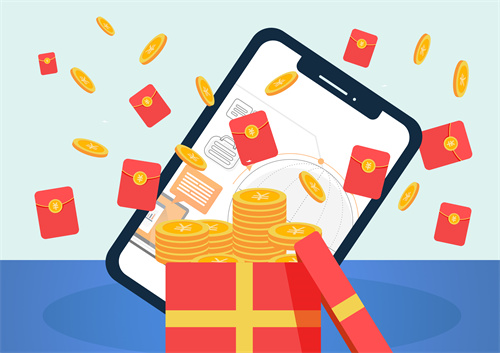 股票委托卖出有效时间是什么时候?股票委托的有效时间都有哪些? 股票委托卖出有效时间是什么时候?股票委托的有效时间都有哪些?股
股票委托卖出有效时间是什么时候?股票委托的有效时间都有哪些? 股票委托卖出有效时间是什么时候?股票委托的有效时间都有哪些?股 -
 代扣代缴义务人和代收代缴义务人的区别在哪?代扣代缴手续费返还政策 代扣代缴义务人和代收代缴义务人的区别在哪?代扣代缴指的是支付人再
代扣代缴义务人和代收代缴义务人的区别在哪?代扣代缴手续费返还政策 代扣代缴义务人和代收代缴义务人的区别在哪?代扣代缴指的是支付人再 -
 环球微动态丨动平衡机是什么设备?动平衡机有什么优点? 动平衡机是什么设备?动平衡机是平衡机的一种。用于测量旋转物体(转
环球微动态丨动平衡机是什么设备?动平衡机有什么优点? 动平衡机是什么设备?动平衡机是平衡机的一种。用于测量旋转物体(转 -
 冰箱干湿分离与普通冰箱区别是什么?无霜冰箱好还是有霜冰箱好?|全球播报 冰箱干湿分离与普通冰箱区别是什么?干湿分离的冰箱是指冰箱内部有干
冰箱干湿分离与普通冰箱区别是什么?无霜冰箱好还是有霜冰箱好?|全球播报 冰箱干湿分离与普通冰箱区别是什么?干湿分离的冰箱是指冰箱内部有干 -
 基金赎回要几天?基金赎回按哪一天净值? 环球视讯 基金赎回要几天?1、货币基金赎回到账时间一般为T+1个工作日;2、股票
基金赎回要几天?基金赎回按哪一天净值? 环球视讯 基金赎回要几天?1、货币基金赎回到账时间一般为T+1个工作日;2、股票 -
 车贷抵押登记怎么办理?抵押车可以买吗? 一、车贷抵押登记怎么办理车贷抵押登记办理如下:1 贷款机构收到申请人提供的资料;2 对申请人进行家访、调查以及预估车辆价值;3 贷款机构初
车贷抵押登记怎么办理?抵押车可以买吗? 一、车贷抵押登记怎么办理车贷抵押登记办理如下:1 贷款机构收到申请人提供的资料;2 对申请人进行家访、调查以及预估车辆价值;3 贷款机构初 -
 存单质押贷款办理条件是什么?个人存单质押贷款期限最长为多久? 一、存单质押贷款办理条件存单质押贷款办理条件如下:1 具有完全民事行为能力的自然人;如为16岁以上不满18周岁,须提交以自己的劳动收入为
存单质押贷款办理条件是什么?个人存单质押贷款期限最长为多久? 一、存单质押贷款办理条件存单质押贷款办理条件如下:1 具有完全民事行为能力的自然人;如为16岁以上不满18周岁,须提交以自己的劳动收入为 -
 全球报道:三亚2023年春季学期全学段助学金发放到位 为帮助更多家庭经济困难学子完成学业,三亚建立了国家助学金制度和学校
全球报道:三亚2023年春季学期全学段助学金发放到位 为帮助更多家庭经济困难学子完成学业,三亚建立了国家助学金制度和学校 -
 天天讯息:手机屏幕某个区域触摸不灵怎么解决?手机触屏不灵敏怎么调整? 手机屏幕某个区域触摸不灵怎么解决?1、首先,我们准备一个普通的火
天天讯息:手机屏幕某个区域触摸不灵怎么解决?手机触屏不灵敏怎么调整? 手机屏幕某个区域触摸不灵怎么解决?1、首先,我们准备一个普通的火 -
 天涯区: “店小二”窗口坐班 服务群众“零距离”|环球快看点 近日,许多办事人发现:天涯区营商环境建设局在区政务服务大厅设置“政
天涯区: “店小二”窗口坐班 服务群众“零距离”|环球快看点 近日,许多办事人发现:天涯区营商环境建设局在区政务服务大厅设置“政 -
 存单质押贷款办理需要多久?存单质押贷款流程是什么? 一、存单质押贷款办理需要多久存单质押贷款办理需要多久3-7天。如果办理的是网银存单质押贷款,几十分钟即可。只需携带你的身份证及定期存
存单质押贷款办理需要多久?存单质押贷款流程是什么? 一、存单质押贷款办理需要多久存单质押贷款办理需要多久3-7天。如果办理的是网银存单质押贷款,几十分钟即可。只需携带你的身份证及定期存 -
 寡头竞争和垄断竞争的区别是什么?寡头竞争是什么意思? 寡头竞争和垄断竞争的区别是什么?1、垄断者数量垄断竞争是指许多厂
寡头竞争和垄断竞争的区别是什么?寡头竞争是什么意思? 寡头竞争和垄断竞争的区别是什么?1、垄断者数量垄断竞争是指许多厂 -
 【环球聚看点】rsi指标详解(rsi指标的计算公式是什么) rsi指标详解(rsi指标的计算公式是什么),一起来了解下吧。rsi指标详
【环球聚看点】rsi指标详解(rsi指标的计算公式是什么) rsi指标详解(rsi指标的计算公式是什么),一起来了解下吧。rsi指标详 -
 上海二季度甲级写字楼市场空置率攀升租金下行|速看 戴德梁行4日发布上海二季度市场报告,显示此间甲级写字楼市场空置率攀
上海二季度甲级写字楼市场空置率攀升租金下行|速看 戴德梁行4日发布上海二季度市场报告,显示此间甲级写字楼市场空置率攀 -
 电动车的底 让自己弄掉了_天天看热讯 电动车的底让自己弄掉了
电动车的底 让自己弄掉了_天天看热讯 电动车的底让自己弄掉了 -
 【世界播资讯】如何解决精神障碍患者监护人失位难题?上海徐汇率先建立起这套机制 哥哥因精神障碍长期住院治疗,作为监护人的弟弟突然对他漠不关心,还拿
【世界播资讯】如何解决精神障碍患者监护人失位难题?上海徐汇率先建立起这套机制 哥哥因精神障碍长期住院治疗,作为监护人的弟弟突然对他漠不关心,还拿 -
 世界观点:完颜陈和尚怎么成为金朝名将的?完颜宗翰是谁? 完颜陈和尚怎么成为金朝名将的?完颜陈和尚,是金代的名将,汉名完颜
世界观点:完颜陈和尚怎么成为金朝名将的?完颜宗翰是谁? 完颜陈和尚怎么成为金朝名将的?完颜陈和尚,是金代的名将,汉名完颜 -
 全球今日讯!原生之罪是根据什么改编的?原生之罪结局是什么? 原生之罪是根据什么改编的?《原生之罪》六个案件并不是都有原型,只
全球今日讯!原生之罪是根据什么改编的?原生之罪结局是什么? 原生之罪是根据什么改编的?《原生之罪》六个案件并不是都有原型,只 -
 爱奇艺怎么弄到电视上?爱奇艺视频播放设置步骤-天天热议 爱奇艺怎么弄到电视上?方法一:1 首先手机和电视必须处于同一个局域
爱奇艺怎么弄到电视上?爱奇艺视频播放设置步骤-天天热议 爱奇艺怎么弄到电视上?方法一:1 首先手机和电视必须处于同一个局域 -
 借款人到期不还钱怎么办可以起诉担保人?债权担保期限是多久? 一、借款人到期不还钱怎么办,可以起诉担保人?借款人到期不还钱,可以向人民法院起诉,也可以依据仲裁协议向仲裁机构申请仲裁。借款人到期
借款人到期不还钱怎么办可以起诉担保人?债权担保期限是多久? 一、借款人到期不还钱怎么办,可以起诉担保人?借款人到期不还钱,可以向人民法院起诉,也可以依据仲裁协议向仲裁机构申请仲裁。借款人到期 -
 全球即时:雪人股份有氖气概念吗?雪人股份股价为什么上涨? 雪人股份有氖气概念吗?根据我所了解的信息,雪人股份并没有氖气概念
全球即时:雪人股份有氖气概念吗?雪人股份股价为什么上涨? 雪人股份有氖气概念吗?根据我所了解的信息,雪人股份并没有氖气概念 -
 环球播报:旋压机有什么用途?旋压机应该注意什么? 旋压机有什么用途?旋压机基本系统组成包括机械、液压、电控、数控、
环球播报:旋压机有什么用途?旋压机应该注意什么? 旋压机有什么用途?旋压机基本系统组成包括机械、液压、电控、数控、 -
 多彩活动让主题党日“走新”更“走心”_世界观点 为增强基层党组织凝聚力、战斗力,增强党员意识,强化党员修养,连日来
多彩活动让主题党日“走新”更“走心”_世界观点 为增强基层党组织凝聚力、战斗力,增强党员意识,强化党员修养,连日来 -
 国内油价下周三迎来新一轮调整 预计上调45元/吨 国内油价下周三迎来新一轮调整预计上调45元 吨
国内油价下周三迎来新一轮调整 预计上调45元/吨 国内油价下周三迎来新一轮调整预计上调45元 吨
热门资讯
-
 2023年奥艺大会艺术交流先锋艺术家——肖宗林作品展 肖宗林,1953年出生于闽西清流。现...
2023年奥艺大会艺术交流先锋艺术家——肖宗林作品展 肖宗林,1953年出生于闽西清流。现... -
 百年老字号祥禾饽饽铺的一次国际化探索 2023年6月,百年老字号祥禾饽饽铺正...
百年老字号祥禾饽饽铺的一次国际化探索 2023年6月,百年老字号祥禾饽饽铺正... -
 可以自己补缴社保吗?社保中断是不是白交了? 可以自己补缴社保吗不可以,职工社...
可以自己补缴社保吗?社保中断是不是白交了? 可以自己补缴社保吗不可以,职工社... -
 2023年奥艺大会艺术交流先锋艺术家——司徒惠霞作品展 司徒惠霞,出生于广东开平,一个融...
2023年奥艺大会艺术交流先锋艺术家——司徒惠霞作品展 司徒惠霞,出生于广东开平,一个融...
观察
图片新闻
-
 高校学子结课展演 古风“饰”伉俪 近日,三亚学院传媒学院以“缘起今...
高校学子结课展演 古风“饰”伉俪 近日,三亚学院传媒学院以“缘起今... -
 全球报道:三亚2023年春季学期全学段助学金发放到位 为帮助更多家庭经济困难学子完成学...
全球报道:三亚2023年春季学期全学段助学金发放到位 为帮助更多家庭经济困难学子完成学... -
 三亚天涯区:“培训+专项检查” 全力维护辖区燃气安全形势稳定|报道 连日来,为全面维护辖区安全整体形...
三亚天涯区:“培训+专项检查” 全力维护辖区燃气安全形势稳定|报道 连日来,为全面维护辖区安全整体形... -
 天涯区: “店小二”窗口坐班 服务群众“零距离”|环球快看点 近日,许多办事人发现:天涯区营商...
天涯区: “店小二”窗口坐班 服务群众“零距离”|环球快看点 近日,许多办事人发现:天涯区营商...
精彩新闻
-
 给别人做担保别人还不上钱有啥后果?担保人不履行担保责任的情形是什么? 一、给别人做担保别人还不上钱有啥...
给别人做担保别人还不上钱有啥后果?担保人不履行担保责任的情形是什么? 一、给别人做担保别人还不上钱有啥... -
 观点:手机屏幕变成黑白屏怎么办?手机变成黑色怎么调回来? 手机屏幕变成黑白屏怎么办?1、检查...
观点:手机屏幕变成黑白屏怎么办?手机变成黑色怎么调回来? 手机屏幕变成黑白屏怎么办?1、检查... -
 全球热资讯!放鹤亭为什么叫放鹤亭?放鹤亭是为了纪念谁而建的? 放鹤亭为什么叫放鹤亭?放鹤亭,为...
全球热资讯!放鹤亭为什么叫放鹤亭?放鹤亭是为了纪念谁而建的? 放鹤亭为什么叫放鹤亭?放鹤亭,为... -
 给别人做担保将承担什么后果?担保人不履行担保责任的情形是什么? 一、给别人做担保将承担什么后果给...
给别人做担保将承担什么后果?担保人不履行担保责任的情形是什么? 一、给别人做担保将承担什么后果给... -
 天天即时看!滤筒除尘器结构有哪些?滤筒除尘器怎么除尘? 滤筒除尘器结构有哪些?滤筒式除尘...
天天即时看!滤筒除尘器结构有哪些?滤筒除尘器怎么除尘? 滤筒除尘器结构有哪些?滤筒式除尘... -
 环球资讯:代扣代缴企业所得税税率是多少?代扣代缴增值税计算公式一览 代扣代缴企业所得税税率是多少?10%...
环球资讯:代扣代缴企业所得税税率是多少?代扣代缴增值税计算公式一览 代扣代缴企业所得税税率是多少?10%... -
 世界热点评!什么是隐形屏?隐形屏幕怎么设置? 隐形屏(invisible screen)是一种...
世界热点评!什么是隐形屏?隐形屏幕怎么设置? 隐形屏(invisible screen)是一种... -
 大于等于号怎么打?怎么在手机上找大于号和小于号? 大于等于号怎么打?1、使用搜狗拼音...
大于等于号怎么打?怎么在手机上找大于号和小于号? 大于等于号怎么打?1、使用搜狗拼音... -
 笔记本如何保养?笔记本一直插着电源好吗? 笔记本如何保养?一、笔记本电脑保...
笔记本如何保养?笔记本一直插着电源好吗? 笔记本如何保养?一、笔记本电脑保... -
 二八现象是指什么?解决二八现象的方法是什么? 世界快播 二八现象是指什么?二八现象是指股...
二八现象是指什么?解决二八现象的方法是什么? 世界快播 二八现象是指什么?二八现象是指股... -
 【环球快播报】余额宝星期天有收益吗?余额宝周日转入有收益吗? 余额宝星期天有收益吗?有。余额宝...
【环球快播报】余额宝星期天有收益吗?余额宝周日转入有收益吗? 余额宝星期天有收益吗?有。余额宝... -
 广州千亿母基金完成备案 依旧震撼。近日,由广州交通投资集...
广州千亿母基金完成备案 依旧震撼。近日,由广州交通投资集... -
 科学的洗澡顺序是什么?洗澡的最佳时间是什么时候?|当前聚焦 科学的洗澡顺序是什么?洗澡科学的...
科学的洗澡顺序是什么?洗澡的最佳时间是什么时候?|当前聚焦 科学的洗澡顺序是什么?洗澡科学的... -
 中国海油盐城“绿能港”一期扩建工程工艺厂主要土建部分施工完成|每日头条 (相关资料图)7月4日,中国海油盐城...
中国海油盐城“绿能港”一期扩建工程工艺厂主要土建部分施工完成|每日头条 (相关资料图)7月4日,中国海油盐城... -
 给别人做担保人会影响自己贷款吗?担保人过多久不用还款? 一、给别人做担保人会影响自己贷款...
给别人做担保人会影响自己贷款吗?担保人过多久不用还款? 一、给别人做担保人会影响自己贷款... -
 新天然气是国企还是民营企业?新天然气私有化是好事还是坏事? 新天然气是国企还是民营企业?是民...
新天然气是国企还是民营企业?新天然气私有化是好事还是坏事? 新天然气是国企还是民营企业?是民... -
 Win10 / Win11 学院:原生 PrintScreen 截图如何启用音效
观点 IT之家7月6日消息,你正在使用哪款...
Win10 / Win11 学院:原生 PrintScreen 截图如何启用音效
观点 IT之家7月6日消息,你正在使用哪款... -
 高校学子结课展演 古风“饰”伉俪 近日,三亚学院传媒学院以“缘起今...
高校学子结课展演 古风“饰”伉俪 近日,三亚学院传媒学院以“缘起今... -
 全球时讯:小红书防网暴工具小红盾上线是什么?附攻略 小红书公告称,为进一步降低网络...
全球时讯:小红书防网暴工具小红盾上线是什么?附攻略 小红书公告称,为进一步降低网络... -
 天天速递!马斯克称未来机器人数量将多于人类,特斯拉愿共享自动驾驶技术
IT之家7月6日消息,在今日开幕的世...
天天速递!马斯克称未来机器人数量将多于人类,特斯拉愿共享自动驾驶技术
IT之家7月6日消息,在今日开幕的世... -
 给人担保自己还能贷款吗?银行贷款需要什么条件? 一、给人担保自己还能贷款吗给人担...
给人担保自己还能贷款吗?银行贷款需要什么条件? 一、给人担保自己还能贷款吗给人担... -
 热资讯!空调的强力是什么?无氟空调和普通空调选哪个好? 空调的强力是什么?是快速制冷 制...
热资讯!空调的强力是什么?无氟空调和普通空调选哪个好? 空调的强力是什么?是快速制冷 制... -
 当前快讯:中证500是什么意思?中证500指数历史数据 中证500是什么意思?中证500指数是...
当前快讯:中证500是什么意思?中证500指数历史数据 中证500是什么意思?中证500指数是... -
 明日之后蜂窝怎么制作?明日之后蜂窝板有什么用? 明日之后蜂窝怎么制作?首先要升级...
明日之后蜂窝怎么制作?明日之后蜂窝板有什么用? 明日之后蜂窝怎么制作?首先要升级... -
 【环球快播报】证券增值退款表示什么意思呢?证券增值兑换的含义是什么? 证券增值退款表示什么意思呢?证券...
【环球快播报】证券增值退款表示什么意思呢?证券增值兑换的含义是什么? 证券增值退款表示什么意思呢?证券... -
 热点聚焦:木火透明的手相事业一定好吗?手掌有肉可嫁贵夫? 命理看相的历史很是悠久,在古代使...
热点聚焦:木火透明的手相事业一定好吗?手掌有肉可嫁贵夫? 命理看相的历史很是悠久,在古代使... -
 三亚天涯区:“培训+专项检查” 全力维护辖区燃气安全形势稳定|报道 连日来,为全面维护辖区安全整体形...
三亚天涯区:“培训+专项检查” 全力维护辖区燃气安全形势稳定|报道 连日来,为全面维护辖区安全整体形... -
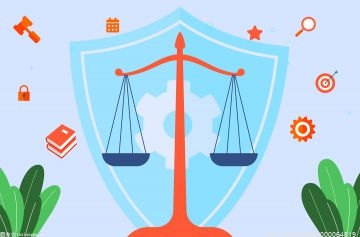 精彩看点:电子承兑的效力是怎么样的?银行承兑汇票流程是什么? 银行承兑汇票流程:客户提出办理银...
精彩看点:电子承兑的效力是怎么样的?银行承兑汇票流程是什么? 银行承兑汇票流程:客户提出办理银... -
 NBA2K13进不去的怎么办?手机nba2k13怎么设置中文? 最资讯 NBA2K13进不去的怎么办?一、缺少必...
NBA2K13进不去的怎么办?手机nba2k13怎么设置中文? 最资讯 NBA2K13进不去的怎么办?一、缺少必... -
 【新视野】比亚迪又迎来新对手!吉利银河首款AI智能轿车L6今晚首发 比亚迪又迎来新对手!吉利银河首款...
【新视野】比亚迪又迎来新对手!吉利银河首款AI智能轿车L6今晚首发 比亚迪又迎来新对手!吉利银河首款... -
 “固收 ”基金全面“回血” 部分公募趁机加大布局 环球微头条 证券时报记者余世鹏与2022年相比,...
“固收 ”基金全面“回血” 部分公募趁机加大布局 环球微头条 证券时报记者余世鹏与2022年相比,... -
 欠款人还不起钱担保人有责任吗?欠款方无力偿还怎么办? 一、欠款人还不起钱担保人有责任吗...
欠款人还不起钱担保人有责任吗?欠款方无力偿还怎么办? 一、欠款人还不起钱担保人有责任吗... -
 【快播报】杭氧股份是干什么的?杭氧股份是新能源概念股吗? 杭氧股份是干什么的?是空分设备及...
【快播报】杭氧股份是干什么的?杭氧股份是新能源概念股吗? 杭氧股份是干什么的?是空分设备及... -
 当前最新:租房期间物品损坏谁之责?维修冰箱的费用到底应当由谁来承担? 租房期间,物品损坏谁之责?河南郑...
当前最新:租房期间物品损坏谁之责?维修冰箱的费用到底应当由谁来承担? 租房期间,物品损坏谁之责?河南郑... -
 华为轮值董事长胡厚崑:盘古大模型 3.0 将于 7 月 7 日发布
IT之家7月6日消息,此前市场有消息...
华为轮值董事长胡厚崑:盘古大模型 3.0 将于 7 月 7 日发布
IT之家7月6日消息,此前市场有消息... -
 网约车空驶在路上 滴滴去乡镇空驶回来怎么办? 网约车空驶在路上以前每天最多能跑...
网约车空驶在路上 滴滴去乡镇空驶回来怎么办? 网约车空驶在路上以前每天最多能跑... -
 环球今头条!狠人!理想L9车主晒行驶里程:不到1年开了7万公里、90%为纯电 狠人!理想L9车主晒行驶里程:不到...
环球今头条!狠人!理想L9车主晒行驶里程:不到1年开了7万公里、90%为纯电 狠人!理想L9车主晒行驶里程:不到... -
 三亚交警温馨提示: “三亚之夜”群星演唱会期间交通管制 “三亚之夜”群星演唱会将于7月9日...
三亚交警温馨提示: “三亚之夜”群星演唱会期间交通管制 “三亚之夜”群星演唱会将于7月9日... -
 投资债券和债券基金有什么区别?投资债券和债券基金应该怎么选择? 投资债券和债券基金有什么区别?1...
投资债券和债券基金有什么区别?投资债券和债券基金应该怎么选择? 投资债券和债券基金有什么区别?1... -
 智能驾驶落地元年 后起之秀们正在超越特斯拉 智能驾驶落地元年后起之秀们正在超...
智能驾驶落地元年 后起之秀们正在超越特斯拉 智能驾驶落地元年后起之秀们正在超... -
 每日看点!龙眉的男人好吗?龙眉面相性格与命运分析 龙是中国神话传说中的神异动物,在...
每日看点!龙眉的男人好吗?龙眉面相性格与命运分析 龙是中国神话传说中的神异动物,在... -
 世界要闻:土瓜根的功效是什么?土瓜根粉用后反应是什么? 土瓜根的功效是什么?土瓜根(王瓜根...
世界要闻:土瓜根的功效是什么?土瓜根粉用后反应是什么? 土瓜根的功效是什么?土瓜根(王瓜根... -
 股票的买入及卖出时间规则是什么?股票卖出怎么收费的?-全球聚看点 股票的买入及卖出时间规则是什么?...
股票的买入及卖出时间规则是什么?股票卖出怎么收费的?-全球聚看点 股票的买入及卖出时间规则是什么?... -
 卡巴斯基揭露 30 余款恶意 Chrome 热门插件
IT之家7月6日消息,日前,网络安全...
卡巴斯基揭露 30 余款恶意 Chrome 热门插件
IT之家7月6日消息,日前,网络安全... -
 全球热点!麦冬的药性和功能主治是什么?麦冬和什么一起治失眠呢? 麦冬的药性和功能主治麦冬味甘微苦...
全球热点!麦冬的药性和功能主治是什么?麦冬和什么一起治失眠呢? 麦冬的药性和功能主治麦冬味甘微苦... -
 股票回购并注销是什么意思?股票回购并注销影响所有者权益吗? 股票回购并注销是什么意思?回购注...
股票回购并注销是什么意思?股票回购并注销影响所有者权益吗? 股票回购并注销是什么意思?回购注... -
 市净率一般多少为好?市净率高好还是低好? 市净率一般多少为好?通常来说,市净...
市净率一般多少为好?市净率高好还是低好? 市净率一般多少为好?通常来说,市净... -
 每日消息!山泉水能存放多久?山泉水真假怎么分辨? 山泉水能存放多久?山泉水一般保质...
每日消息!山泉水能存放多久?山泉水真假怎么分辨? 山泉水能存放多久?山泉水一般保质... -
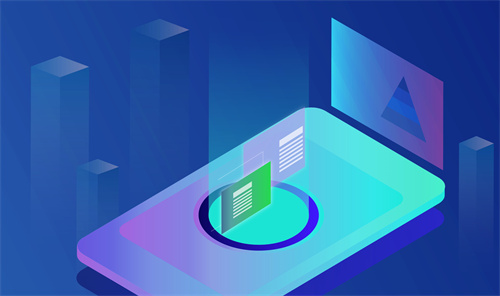 股票集合竞价能卖出吗?股票卖出规则都有哪些? 股票集合竞价能卖出吗?股票集合竞...
股票集合竞价能卖出吗?股票卖出规则都有哪些? 股票集合竞价能卖出吗?股票集合竞... -
 天玑9200+两次赢得性能王者 天玑9300全大核设计理论实力更强|全球热议 【资料图】近日,vivo携手联发科发...
天玑9200+两次赢得性能王者 天玑9300全大核设计理论实力更强|全球热议 【资料图】近日,vivo携手联发科发...